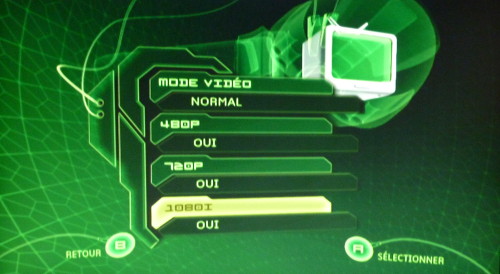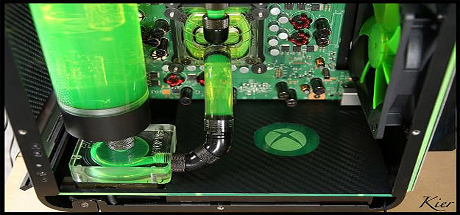Jouer en ligne avec XLink Kai
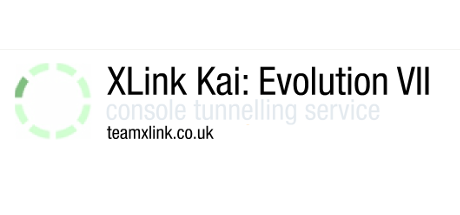
Xlink kai est un logiciel qui permet de jouer en multijoueur avec plusieurs modèles de console via une plateforme non-officielle.
Ce logiciel s'est montré particulièrement intéressant (par exemple pour la Xbox 1ère génération) car il permettait de jouer en ligne même après l'arrêt du Xbox Live.
Prérequis
Le logiciel XLink Kai disponible ici
Une Xbox (originale ou moddée)
Un PC avec au moins 2 cartes réseaux (filaire ou wifi, ou les 2).
Suivant le type de carte réseau à disposition, des câbles réseaux (dont un câble croisé pour relier la Xbox au PC)
Principe
Le logiciel permet la mise en réseau de consoles distantes, de façon qu'elles se comportent comme si elles étaient en réseau local (dans la même pièce, reliées avec un câble).
Branchement
Le schéma a suivre est le suivant :
liaisons filaires
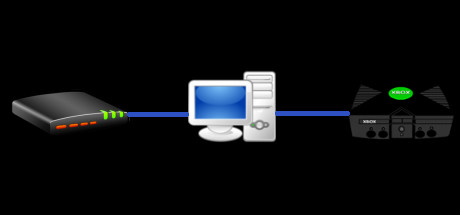
Liaison Wifi + filaire
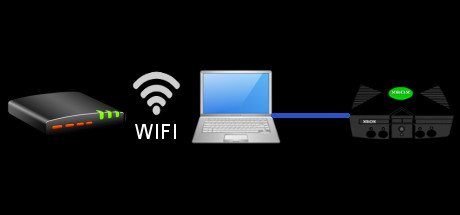
Xlink Kai
Sur Windows
Créer un compte sur le site https://www.teamxlink.co.uk/ depuis l'onglet 'sign up'.
Télécharger Xlink Kai
Lancer l'installation
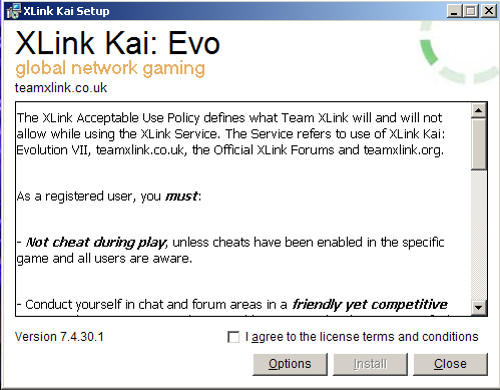
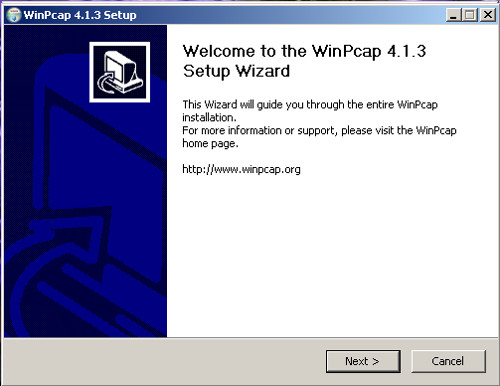
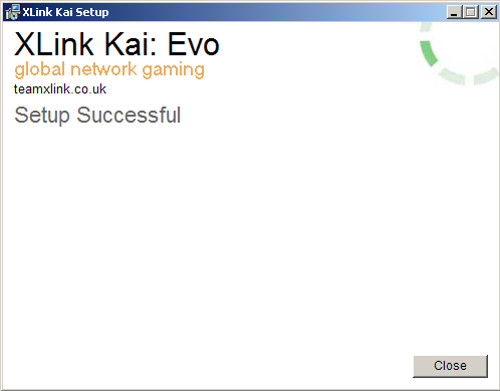
Lancer ensuite la configuration depuis Démarrer -> Programmes -> Xlink Kai -> Configure Kai
Si une boîte de dialogue s'ouvre, demandant l'accès au parefeu pour Xlink Kai, accepter le déblocage
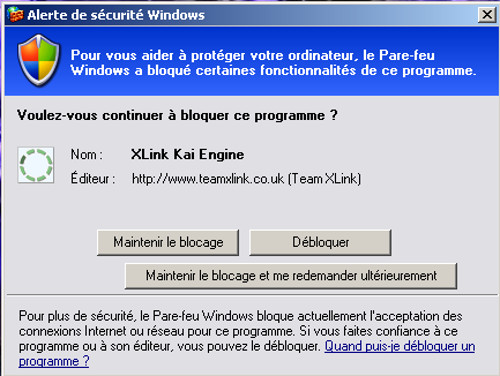
Cliquer ensuite sur Configure Xlink Kai
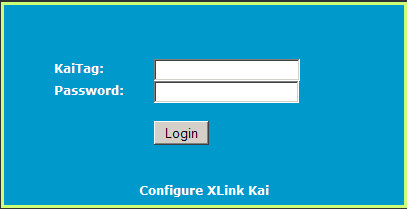
Modifier la langue (par défaut en Allemand)
Renseigner le numéro de port (ici 30000)
Il est possible d'indiquer ses identifiants pour que la connexion soit automatique (facultatif)
Décocher la case "Allow Remote UI Connections" si celle-ci est cochée par défaut
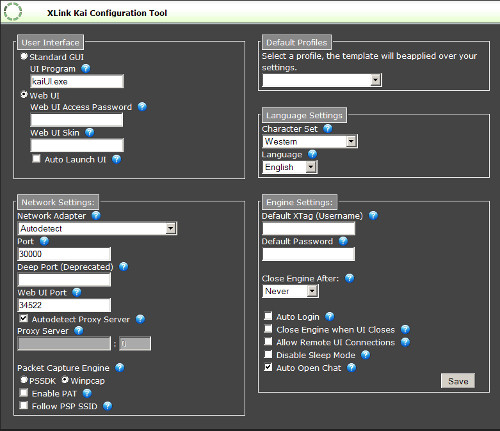
Configurer la box/routeur internet
Pour assurer le fonctionnement du logiciel, il est nécessaire d'ouvrir des ports.
Se connecter à l'interface de la box/routeur
Créer une nouvelle règle NAT :
Nom du service : Xlink kai
Type du service : TCP/UDP
Port de début : 30000
Port de fin : 30000
Adresse IP : Adresse IP du PC ou est installé Xlink Kai
Sauvegarder la nouvelle règle créée.
Ici sur une Livebox :
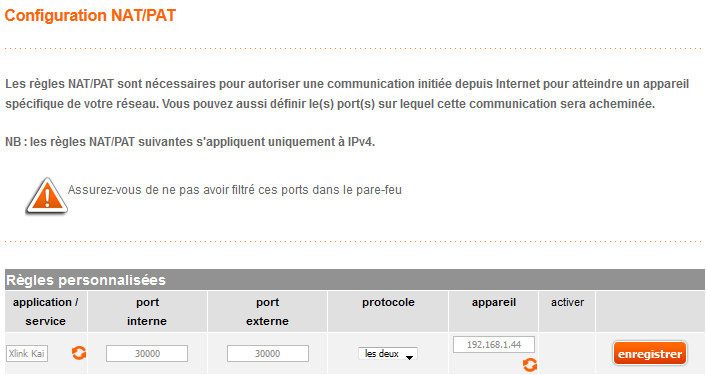
Si vous ne connaissez pas l'adresse Ip du PC faire Démarrer -> Programmes -> Accessoires -> Invite de commandes
Taper ensuite ipconfig puis Entrée
L'adresse à entrer est celle qui donne accès à internet, elle est suivie d'une passerelle de réseau renseignée.
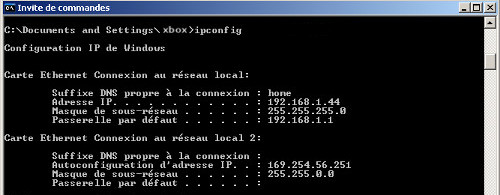
Pont réseau
A ce stade le logiciel est installé, fonctionnel et peut communiquer avec les serveurs appropriés.
Il faut maintenant créer un partage de connexion entre les deux interfaces réseau
- celle relié à la box, normalement déjà configurée
- celle relié à la Xbox
Cela aura pour effet de relier la Xbox à votre réseau, et lui permettre de communiquer avec le logiciel.
Ouvrir le panneau de configuration, puis Centre Réseau et partage (ou Connexions réseau), Modifier les paramètres de la carte.
Séléctionner les deux interfaces réseau, puis clic droit -> Connexions de pont
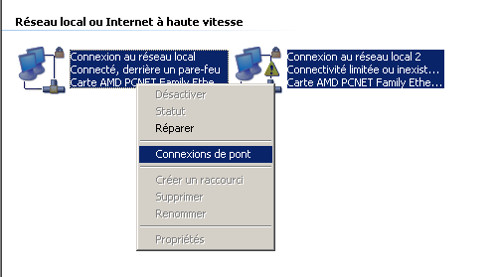

Test
Une fois le tout raccordé et configuré, allumer la Xbox puis lancer Xlink Kai sur le PC depuis l'item Start Kai.
Posté le 07/02/2018